VS Code 可以運行Java,需先安裝JDK 並配置JAVA_HOME 環境變量。安裝Java Extension Pack 擴展包,包括Java 語言支持、調試器和Maven 支持。檢查是否正確配置運行環境,右鍵單擊Java 文件選擇“Run Code” 即可運行。 VS Code 運行Java 的優點是輕量級、功能強大且免費,但對超大型項目性能可能受影響。
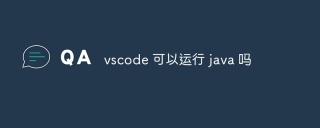
VS Code 運行Java?當然可以,而且用起來相當順手。先準備好你的開發環境:你需要安裝Java Development Kit (JDK),配置好JAVA_HOME 環境變量,然後才能真正開始。 這步看似簡單,卻常常是新手容易掉進的坑。 JAVA_HOME 配置錯誤會導致VS Code 找不到JDK,編譯運行都無法進行。 我曾經就因為路徑裡多了一個空格,折騰了半天。所以,仔細檢查你的環境變量配置,確保路徑正確且沒有多餘字符,這是關鍵。
完成上述步驟後,進入VS Code 的擴展市場,搜索並安裝“Java Extension Pack”。這個擴展包包含了多個有用的擴展,例如Java Language Support、Debugger for Java 和Maven Support for Java,它們能提供代碼補全、調試和項目管理等功能。安裝完成後,VS Code 會自動檢測你的JDK 安裝情況,如果一切順利,你就可以開始編寫Java 代碼了。
這裡需要注意的是,擴展包的安裝順序並不影響最終效果,但建議先安裝Java Language Support,因為它提供核心Java 支持。其他擴展可以根據你的項目需求選擇性安裝。比如,如果你使用Maven 來管理項目依賴,那麼Maven Support for Java 就非常重要。
在此階段,你需要創建一個簡單的Java 項目,例如一個“Hello, World!” 程序。 VS Code 提供了很好的代碼模板功能,可以快速創建項目結構和主類。 你也可以直接新建一個.java文件開始編寫代碼。 記住,良好的代碼風格非常重要,這不僅能提高代碼的可讀性,也能減少潛在的bug。 我個人建議使用統一的代碼格式化工具,例如VS Code 內置的格式化功能或者一些獨立的格式化工具,讓你的代碼看起來更整潔。
完成之後,檢查是否正確配置了運行環境。 在VS Code 中,你可以右鍵點擊你的Java 文件,選擇"Run Code" 或類似的選項,VS Code 會自動編譯並運行你的代碼。 如果出現錯誤,仔細檢查錯誤信息,很多時候錯誤信息已經指明了問題所在。 調試功能也是VS Code 的一大亮點,你可以設置斷點,單步調試,查看變量值,快速定位並解決問題。 我曾經在一個大型項目中,利用VS Code 的調試功能,迅速找到了一個隱藏在多層嵌套調用中的空指針異常,節省了大量的時間。
VS Code 運行Java 的優點是輕量級、功能強大且免費。它提供了豐富的擴展,可以滿足各種開發需求。但它也有一些缺點,例如,對於超大型項目,VS Code 的性能可能會受到影響,這時可能需要考慮一些更重量級的IDE。 另外,雖然VS Code 的Java 支持已經很完善,但偶爾還是會遇到一些小問題,這時需要參考官方文檔或者社區論壇尋求幫助。
總而言之,VS Code 是一個運行Java 的優秀選擇,特別是對於小型到中型項目,它能提供高效的開發體驗。 但要記住,環境配置是基礎,良好的代碼風格和調試技巧是關鍵,而不斷學習和探索則是持續提高效率的保障。
以上是vscode 可以運行 java 嗎的詳細內容。更多資訊請關注PHP中文網其他相關文章!
 Visual Studio專業和企業:付費版本和功能May 10, 2025 am 12:20 AM
Visual Studio專業和企業:付費版本和功能May 10, 2025 am 12:20 AMVisualStudioProfessional和Enterprise的區別在於功能和目標用戶群體。 Professional版適合專業開發者,提供代碼分析等功能;Enterprise版面向大型團隊,增加了測試管理等高級工具。
 在Visual Studio和VS代碼之間進行選擇:適合您的合適工具May 09, 2025 am 12:21 AM
在Visual Studio和VS代碼之間進行選擇:適合您的合適工具May 09, 2025 am 12:21 AMVisualStudio適合大型項目,VSCode適用於各種規模的項目。 1.VisualStudio提供全面的IDE功能,支持多種語言,集成調試和測試工具。 2.VSCode是輕量級編輯器,通過擴展支持多種語言,界面簡潔,啟動快。
 Visual Studio:開發人員的強大工具May 08, 2025 am 12:19 AM
Visual Studio:開發人員的強大工具May 08, 2025 am 12:19 AMVisualStudio是微軟開發的強大IDE,支持多種編程語言和平台。它的核心優勢包括:1.智能代碼提示和調試功能,2.集成開發、調試、測試和版本控制,3.可通過插件擴展功能,4.提供性能優化和最佳實踐工具,幫助開發者提高效率和代碼質量。
 Visual Studio與代碼:定價,許可和可用性May 07, 2025 am 12:11 AM
Visual Studio與代碼:定價,許可和可用性May 07, 2025 am 12:11 AMVisualStudio和VSCode在定價、許可和可用性上的差異如下:1.定價:VSCode完全免費,而VisualStudio提供免費社區版和付費企業版。 2.許可:VSCode採用靈活的MIT許可證,VisualStudio的許可根據版本不同而有所不同。 3.可用性:VSCode跨平台支持,而VisualStudio在Windows上表現最佳。
 視覺工作室:從代碼到生產May 06, 2025 am 12:10 AM
視覺工作室:從代碼到生產May 06, 2025 am 12:10 AMVisualStudio支持從代碼編寫到生產部署的全流程。 1)代碼編寫:提供智能代碼補全和重構功能。 2)調試與測試:集成強大調試工具和單元測試框架。 3)版本控制:與Git無縫集成,簡化代碼管理。 4)部署與發布:支持多種部署選項,簡化應用發布過程。
 Visual Studio:查看許可景觀May 05, 2025 am 12:17 AM
Visual Studio:查看許可景觀May 05, 2025 am 12:17 AMVisualStudio提供了三種許可證類型:社區版、專業版和企業版。社區版免費,適合個人開發者和小型團隊;專業版按年訂閱,適用於需要更多功能的專業開發者;企業版價格最高,適用於大型團隊和企業。選擇許可證時需考慮項目規模、預算和團隊協作需求。
 終極攤牌:Visual Studio與代碼May 04, 2025 am 12:01 AM
終極攤牌:Visual Studio與代碼May 04, 2025 am 12:01 AMVisualStudio适合大型项目开发,而VSCode适用于各种规模的项目。1.VisualStudio提供全面的开发工具,如集成调试器、版本控制和测试工具。2.VSCode以其扩展性、跨平台和快速启动著称,适合快速编辑和小型项目开发。
 Visual Studio與代碼:比較兩個IDEMay 03, 2025 am 12:04 AM
Visual Studio與代碼:比較兩個IDEMay 03, 2025 am 12:04 AMVisualStudio適合大型項目和Windows開發,而VSCode適用於跨平台和小型項目。 1.VisualStudio提供全功能的IDE,支持.NET框架和強大調試工具。 2.VSCode則是輕量級編輯器,強調靈活性和擴展性,適用於各種開發場景。


熱AI工具

Undresser.AI Undress
人工智慧驅動的應用程序,用於創建逼真的裸體照片

AI Clothes Remover
用於從照片中去除衣服的線上人工智慧工具。

Undress AI Tool
免費脫衣圖片

Clothoff.io
AI脫衣器

Video Face Swap
使用我們完全免費的人工智慧換臉工具,輕鬆在任何影片中換臉!

熱門文章

熱工具

SecLists
SecLists是最終安全測試人員的伙伴。它是一個包含各種類型清單的集合,這些清單在安全評估過程中經常使用,而且都在一個地方。 SecLists透過方便地提供安全測試人員可能需要的所有列表,幫助提高安全測試的效率和生產力。清單類型包括使用者名稱、密碼、URL、模糊測試有效載荷、敏感資料模式、Web shell等等。測試人員只需將此儲存庫拉到新的測試機上,他就可以存取所需的每種類型的清單。

SublimeText3 英文版
推薦:為Win版本,支援程式碼提示!

SublimeText3 Linux新版
SublimeText3 Linux最新版

VSCode Windows 64位元 下載
微軟推出的免費、功能強大的一款IDE編輯器

SublimeText3 Mac版
神級程式碼編輯軟體(SublimeText3)





